Jedwali la yaliyomo
Mafunzo haya yanaeleza marejeleo ya 3D ni nini katika excel na jinsi tunavyoweza kuitumia. Pia tutajifunza jinsi tunavyoweza kuunda fomula ya 3D ili kuunganisha data katika laha kazi mbalimbali. Marejeleo ya 3D ya Excel pia inajulikana kama rejeleo la mwelekeo ambayo ni mojawapo ya sifa kuu za marejeleo ya seli. Katika makala haya, tutatoa 2 mifano ya kutumia 3D rejeleo katika excel ili kufafanua dhana kwako.
Pakua Kitabu cha Mazoezi
Unaweza kupakua kitabu cha mazoezi kutoka hapa.
3D Reference.xlsx
Rejea ya 3D katika Excel Ni Nini?
Seli sawa au seti ya seli kwenye laha nyingi za kazi inarejelewa kama 3D rejeleo katika Excel . Ni mbinu rahisi na ya haraka ya kuchanganya data kutoka laha kazi nyingi zenye muundo sawa. Tunaweza kutumia 3D rejeleo katika excel badala ya kipengele cha Excel Consolidate .
Tengeneza Rejeleo la 3D katika Excel
Ili kutengeneza 3D marejeleo katika excel kwenye laha nyingi za kazi, tutatumia fomula ya jumla. Fomula imetolewa hapa chini:
=Function(First_sheet:Last_sheet!cell) au,
=Function(First_sheet:Last_sheet!range) Kwa onyesha mifano ya kifungu hiki tutatumia fomula zilizo hapo juu katika mkusanyiko wa data ufuatao. Kutoka kwa mkusanyiko wa data, tunaweza kuona kwamba tuna data ya mauzo ya wauzaji tofauti kwa 3 miaka 2019 , 2020 , na 2021 mtawalia.
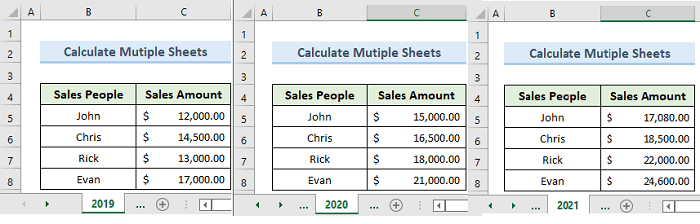
Tutatumia 3D Mfumo wa marejeleo wa kukokotoa jumla ya kiasi cha mauzo katika 3 miaka kwa kila muuzaji katika laha nyingine inayoitwa Jumla .
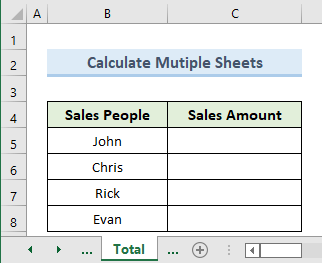
2 Matumizi Yanayofaa ya Marejeleo ya 3D katika Excel
1. Kokotoa Jumla kutoka kwa Laha Nyingi Ukitumia Rejeleo la 3D katika Excel
Katika mfano wa kwanza, tutaona jinsi tunavyoweza kukokotoa jumla ya kiasi cha mauzo kwa 3 miaka katika laha mpya iitwayo Jumla . Ili kutekeleza mbinu hii tutafuata hatua zilizo hapa chini.
HATUA:
- Kwa kuanzia, nenda kwenye laha iliyoitwa Jumla .
- Aidha, chagua kisanduku C5 .
- Aidha, andika fomula ifuatayo katika kisanduku hicho:
=SUM('2019:2021'!C5) 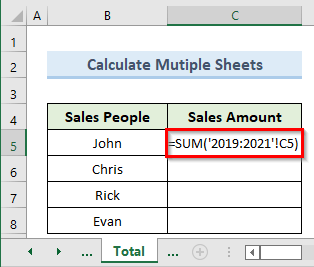
- Sasa, bonyeza Enter .
- Kwa hivyo, kwenye kisanduku C5 tunapata jumla ya thamani ya kisanduku C5 kutoka lahakazi zote kati ya 2019 hadi 2021 .
- Baada ya hapo, buruta Nchi ya Kujaza 2> zana kutoka kisanduku C5 hadi C8 .
- Mwisho, tunapata matokeo kama picha ifuatayo.
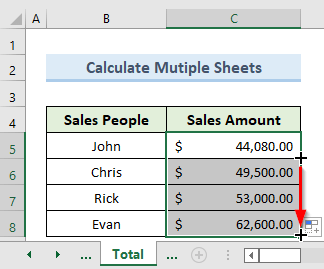
Soma Zaidi: Jinsi ya Kutumia Marejeleo ya SUM na 3D katika Excel (Uchambuzi wa Kina)
2. Tumia Rejeleo la 3D Kuunda Chati
Katika njia ya pili, tutaona jinsi tunavyoweza kuunda chati katika excel kwa kutumia 3D rejeleo. Katika picha ifuatayo, tuna seti ya data ya mauzo. Kwa kutumia mkusanyiko huu wa data kama marejeleo tutaunda chati katika laha kazi tofauti.
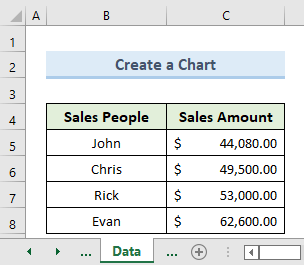
Hebu tuone hatua za kufanyatengeneza chati kwa kutumia marejeleo.
HATUA:
- Kwanza, fungua laha mpya tupu inayoitwa Chati .
- Pili, nenda kwenye Ingiza kichupo.
- Tatu, bofya menyu kunjuzi ' Ingiza Safu wima au Chati ya Mipau '.
- Kisha, kutoka kwenye menyu kunjuzi. menyu kunjuzi chagua chaguo la chati ya upau
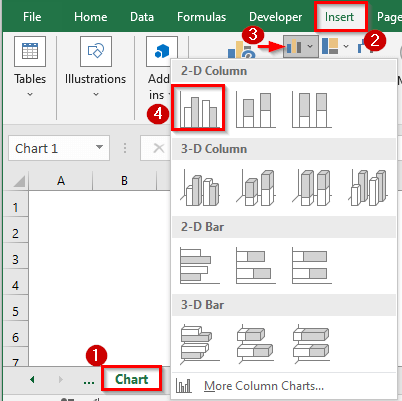
- Kwa hivyo, kitendo kilicho hapo juu kinarejesha chati tupu.
- Baadaye, bofya kulia kwenye chati tupu na ubofye chaguo Chagua Data .
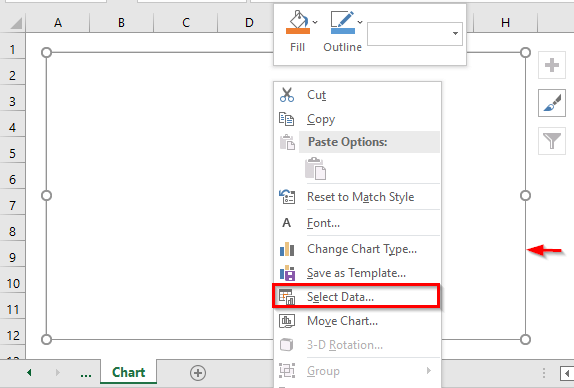
- Zaidi ya hayo, kitendo kilicho hapo juu hufungua kisanduku kipya cha mazungumzo kiitwacho ' Chagua Chanzo cha Data '.
- Baada ya hapo, nenda kwenye laha kazi chanzo inayoitwa Data . Chagua safu ya kisanduku ( B4:C8 ) kutoka lahakazi hiyo.
- Sasa, bofya Sawa .
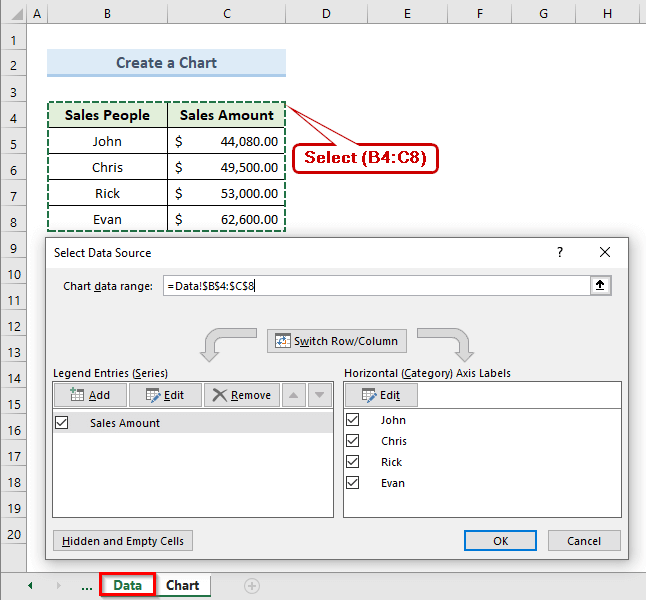
- Mwishowe, tunaweza kuona chati tunayotaka katika picha ifuatayo.
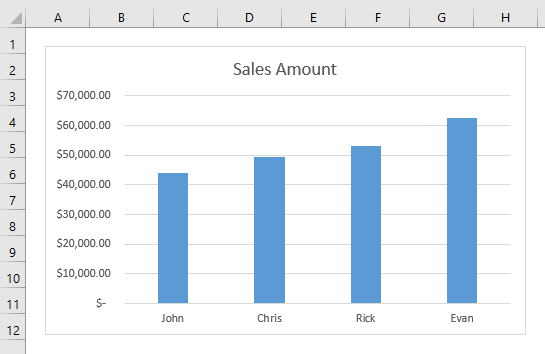
Soma Zaidi: Marejeleo ya 3D & Marejeleo ya Nje katika Excel
Ongeza Laha Mpya ya Excel katika Rejeleo la Sasa la Kiini cha 3D
Hadi sasa tunajua marejeleo ya 3D katika excel yanajumuisha laha nyingi za kazi kwa wakati mmoja. wakati. Vipi ikiwa tunataka kuongeza laha mpya ya Excel kwenye marejeleo yetu yaliyopo . Katika sehemu hii, tutajadili jinsi tunavyoweza kuongeza laha bora kwenye rejeleo letu la seli zilizopo. Fuata hatua zilizo hapa chini ili kutekeleza mbinu hii.
S TEPS:
- Kwanza, ongeza laha mpya hadi mwisho wa laha ya mwisho.
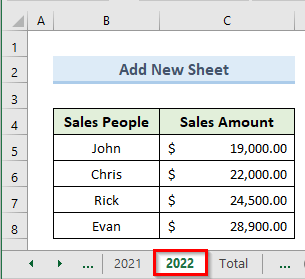
- Ifuatayo, nenda kwalaha Jumla .
- Kisha, chagua kisanduku C5 . Rekebisha fomula iliyotangulia kama ifuatavyo:
=SUM('2019:2022'!C5) 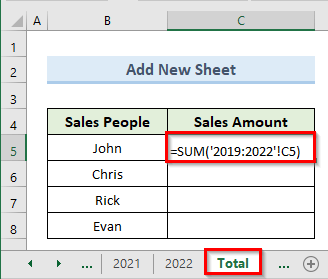
- Sasa, bonyeza Enter .
- Kwa sababu hiyo, katika kisanduku C5 tunaweza kuona jumla ya thamani ya kisanduku C5 kutoka lahakazi zote kati ya 2019 hadi 2022 .
- Baada ya hapo, buruta Nchimbo ya Kujaza kutoka kisanduku C5 hadi C8 .
- Mwishowe, tunapata matokeo kama picha ifuatayo.
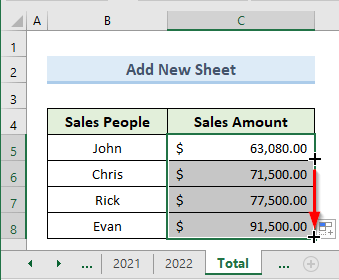
KUMBUKA:
- Ikiwa sisi ongeza laha kwenye nukta ya kwanza kisha tunapaswa kurekebisha hoja ya kwanza ya fomula ya marejeleo.
- Mfumo wa marejeleo utasasishwa kiotomatiki ikiwa tutaongeza au kufuta laha yoyote kati ya laha mbili za marejeleo.
- 15>
Mambo ya Kukumbuka
- Tunapaswa kutumia aina sawa ya data katika lahakazi zote.
- Kama laha ya kazi itahamishwa au kuondolewa, Excel bado inaweza kuunganisha kwa safu sahihi ya kisanduku.
- Tokeo pia litabadilika ikiwa tutaongeza lahakazi yoyote kati ya lahakazi ya kurejelea.
Hitimisho
Kwa kumalizia, fr kwa mafunzo haya, tunapata kujua 3D rejeleo ni nini katika Excel . Ili kuweka ujuzi wako kwa mtihani, pakua karatasi ya mazoezi iliyojumuishwa katika makala hii. Tafadhali acha maoni katika kisanduku hapa chini ikiwa una maswali yoyote. Timu yetu itajaribu kujibu ujumbe wako haraka iwezekanavyo. Katika siku zijazo, endelea kutazama zaidisuluhu za ubunifu Microsoft Excel .

